Accedere a una cartella nascosta all’interno di un’applicazione può essere difficile ma, questo problema può essere superato con un semplice trucco del Finder.
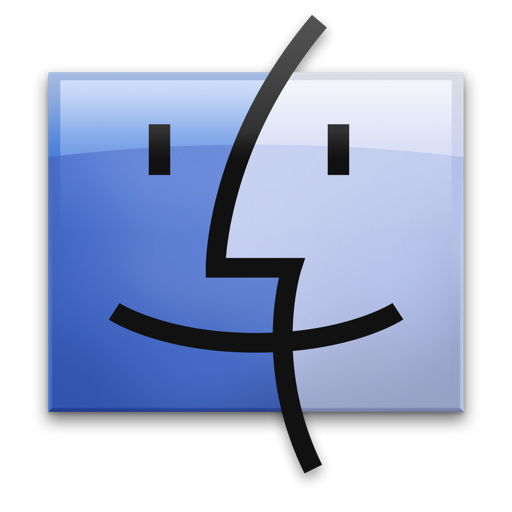 Mentre solitamente non c’è motivo per salvare i file in una directory nascosta in OS X , a volte ci sono casi in cui si potrebbe desiderare di fare questo. Il sistema operativo contiene numerose cartelle nascoste, come ad esempio la cartella Libreria nel tuo account utente, una serie di cartelle di sistema che contengono i file e i programmi di configurazione, così come la capacità di nascondere manualmente cartelle specifiche sul sistema che, per divertimento o altro, può essere utilizzato per mantenere gli elementi relativamente nascosto.
Mentre solitamente non c’è motivo per salvare i file in una directory nascosta in OS X , a volte ci sono casi in cui si potrebbe desiderare di fare questo. Il sistema operativo contiene numerose cartelle nascoste, come ad esempio la cartella Libreria nel tuo account utente, una serie di cartelle di sistema che contengono i file e i programmi di configurazione, così come la capacità di nascondere manualmente cartelle specifiche sul sistema che, per divertimento o altro, può essere utilizzato per mantenere gli elementi relativamente nascosto.
Se si desidera accedere a una cartella nascosta sul vostro sistema, potreste scoprire che l’accesso ai loro file può essere un po’ difficile. Un approccio è quello di visualizzarla regolarmente, sia cambiando le loro bandiere finder o impostando il Finder stesso per mostrare le directory nascoste.
Un altro approccio è quello di aprire un programma con l’account di root, poiché questo account ha pieno accesso all’intero file system, e dovrebbe quindi essere in grado di accedere a qualsiasi directory. Questo può essere fatto aprendo Terminale e utilizzando il comando “sudo”, come il seguente per TextEdit:
sudo / Applications / TextEdit.app / Contents / MacOS / TextEdit
Anche sei questo potrebbe sembrare logco, purtroppo, saranno soddisfatte con le stesse restrizioni e non sarà ancora in grado di vedere una cartella nascosta nel Finder. Questo approccio è un bene per l’editing di file che possono essere raggiunte solo da root, ma non per superare l’ incapacità di vedere una cartella nascosta.
Se si desidera invece mantenere i file nascosti nel Finder, ma ancora accedervi in un programma che si sta utilizzando (sia esso eseguito con il tuo account o sotto root), allora si può utilizzare una tecnica nel Finder per accedervi.
Basta scegliere Vai alla cartella dal smenu Vai del Finder, e quindi immettere il percorso della directory nascosta sul campo (si noti che questo campo supporta la scheda di completamento dei nomi di file e cartelle). Quindi premere Invio per aprire la cartella, che si mostrerà nel Finder leggermente grigio . È possibile trascinare questa cartella Apri o Salva finestra di dialogo in qualsiasi applicazione, che indicherà che l’applicazione ai contenuti di questa cartella.
Da qui è possibile aprire o salvare file, e il programma trattare la cartella come tutte le altre è possibile salvare i file.









